Wist u dat er dagelijks meer dan 6 miljard emoji ‘ s worden gedeeld!
het is duidelijk dat het gebruik van emoji ‘ s in berichten, tweets en allerlei vormen van communicatie de afgelopen jaren erg populair is geworden, vooral op mobiele apparaten waar emoji-knoppen en toetsenborden vrij alomtegenwoordig zijn geworden.
maar wat als u vanaf een bureaublad werkt en hoopt een emoji of twee toe te voegen aan een bericht?
we hebben een weinig bekende emoji-tip voor u — een die gemakkelijk te onthouden en snel te gebruiken is. In dit bericht, we zullen betrekking hebben op de weinig bekende snelkoppelingen om emoji ’s te delen van Mac en Windows-bureaublad, evenals het delen van hoe u emoji’ s gebruiken om uw social media berichten te stimuleren.
maak je klaar voor wat plezier!
- Update: emoji ’s in Buffer
- de weinig bekende sneltoets voor het toevoegen van emoji ’s op Mac en Windows
- emoji’ s toevoegen op Mac (sneltoets): CTRL + CMD + spatie
- 1. Klik op een tekstveld
- 2. Druk op Command + Control + Space
- 3. Kies uw emoji uit de lijst
- 4. Klik om de emoji toe te voegen aan uw tekst
- emoji ‘ s toevoegen aan Windows: Touch Toetsenbord
- 1. Open het Touch-Toetsenbord
- 2. Klik op het smileygezicht-emoji-pictogram
- 3. Kies uw emoji
- hoe emoji ’s uw sociale media-inhoud kunnen beïnvloeden
- 3 eenvoudige maar effectieve manieren om emoji ’s te gebruiken in uw marketing
- als antwoord
- om een onderwerp
- om uw status
- Over naar u
- verder lezen ?
Update: emoji ’s in Buffer
we hebben onlangs een emoji-picker toegevoegd aan de bufferopstelling om u emoji’ s toe te voegen aan uw sociale media-inhoud in slechts een paar klikken:
om dingen nog sneller te maken, kun je zelfs typen : gevolgd door de emoji naam, net als in Slack!
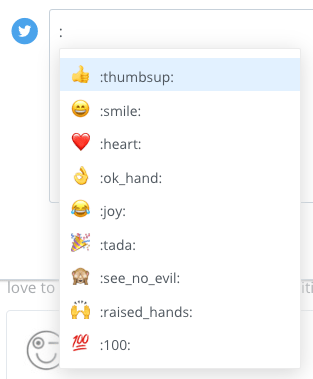
de weinig bekende sneltoets voor het toevoegen van emoji ’s op Mac en Windows
emoji’ s toevoegen op Mac (sneltoets): CTRL + CMD + spatie
1. Klik op een tekstveld
Plaats uw cursor in een tekstveld waar u een emoji wilt toevoegen. U kunt dit bijvoorbeeld doen in een Bufferpost:
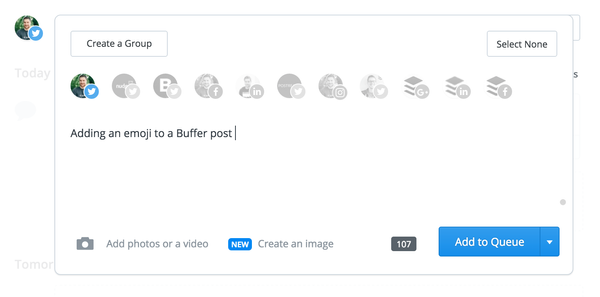
2. Druk op Command + Control + Space
druk op de Command and Control-toetsen op uw Mac-toetsenbord en druk vervolgens op Space:
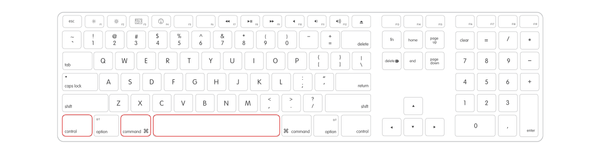
3. Kies uw emoji uit de lijst
u ziet nu het Emoji-toetsenbordpalet starten in uw scherm:
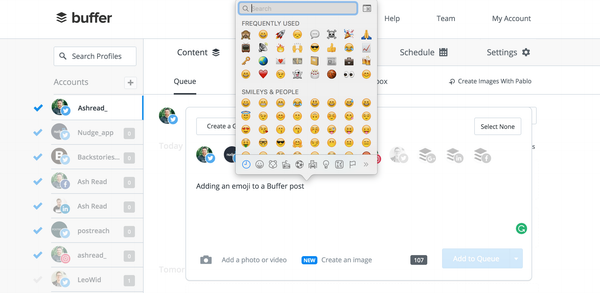
u kunt door alle beschikbare emoji ’s en categorieën bladeren (mensen, natuur, voedsel & drank, viering, activiteit, Reizen & plaatsen en objecten & symbolen) of door de volledige lijst met emoji’ s zoeken in het zoekveld bovenaan het venster.
4. Klik om de emoji toe te voegen aan uw tekst
zodra u de emoji hebt gevonden die u wilt toevoegen, klikt u erop en het verschijnt in uw tekstvak links van de cursor:
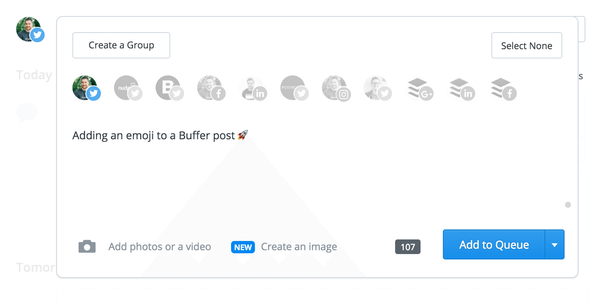
emoji ‘ s toevoegen aan Windows: Touch Toetsenbord
Update: Er is nu een sneltoets voor Windows. Druk op Windows +; (puntkomma) of Windows + . (punt) om uw Emoji-toetsenbord te openen.
1. Open het Touch-Toetsenbord
klik op het Touch-toetsenbordpictogram in de rechterbenedenhoek van uw scherm:
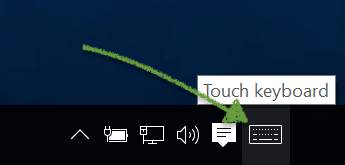
Als u de optie Touch Keyboard niet op uw bureaublad ziet, zal deze gids u helpen om het in te schakelen.
2. Klik op het smileygezicht-emoji-pictogram
Eén het toetsenbordvenster is geopend, klik op het smileygezicht-pictogram naast de keuzetoets.

3. Kies uw emoji
uw toetsenbord zal nu overschakelen naar een emoji-toetsenbord en u kunt de emoji selecteren die u aan uw tekstveld wilt toevoegen:
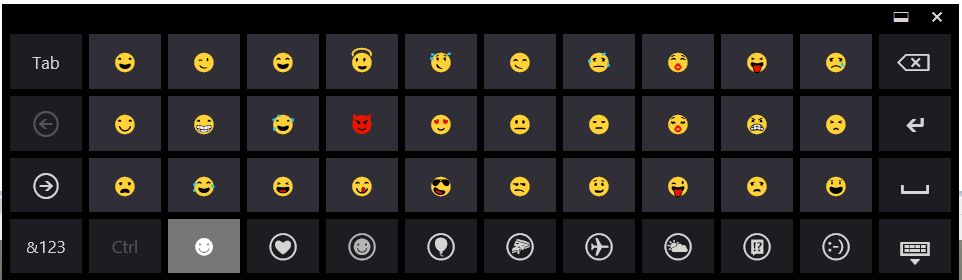
emoji’ s zijn ongelooflijk leuk, en ze kunnen ook helpen om het bereik van uw sociale media-berichten te vergroten en de betrokkenheid te vergroten.Bijvoorbeeld, Internet Marketeer Larry Kim voerde een snel experiment uit waarbij hij dezelfde gepromote post met en zonder emoji ‘ s op hetzelfde moment testte naar dezelfde targeting groep. De resultaten van dit experiment waren behoorlijk indrukwekkend. De emoji-versie had 25,4% hogere betrokkenheid (11.06 procent vs. 8.82 procent) en een 22,2 procent lagere kosten per betrokkenheid ($0,18 VS. $0.14)
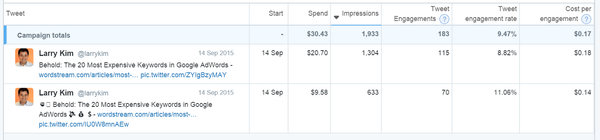
3 eenvoudige maar effectieve manieren om emoji ’s te gebruiken in uw marketing
als antwoord
emoji’ s kunnen een geweldige manier zijn om te reageren op mensen op sociale media. In plaats van gewoon ‘leuk vinden’ of ‘favorieten’ een post, kan een emoji een specifieke emotie overbrengen. Bijvoorbeeld, als iets maakte je aan het lachen, de :vreugde: emoji zou een geweldige om te reageren met. ?
dit artikel is het beste! 😂 https://t.co/4hG8gwwKve
– niet de echte Kevan (@fakekevan) juli 5, 2016
om een onderwerp
te vertegenwoordigen, ongeacht het onderwerp, is er waarschijnlijk een emoji die u kunt gebruiken om het te vertegenwoordigen. Als u bijvoorbeeld een video op sociale media deelt, kunt u de video-emoji gebruiken om dat feit te benadrukken. ?
hier is een voorbeeld van hoe we emoji ’s gebruikten toen we een design-gerichte post op Facebook deelden:
om uw status
samen te vatten, emoji’ s verbeteren onze taal.
wat vroeger een paar zinnen Nam, kan nu worden samengevat met behulp van een paar pictogrammen. In onze social media-updates gebruiken we regelmatig emoji ‘ s aan het einde van zinnen om het onderwerp samen te vatten waar we het over hebben.
in het onderstaande voorbeeld gebruikten we de ⏰ en ? emoji ’s om in wezen te zeggen” tijd is geld.”
Over naar u
de Mac emoji snelkoppeling heeft me een hoop tijd bespaard sinds ik het ontdekte en ik hoop dat deze tips u kunnen helpen een beetje tijd te besparen en uw social media berichten te verbeteren, ook.
ik zou graag uw gedachten horen in de commentaren hieronder. Hoe gebruik je emoji ‘ s in je marketing?
verder lezen ?
- dit zijn uw hersenen op emoji ‘ s. Zo kunt u ze gebruiken in uw Marketing
- de diepere betekenis van emoji ‘ s: wat u moet weten over hoe sociale Media communicatie verandert
- 7 Redenen om Emoticons te gebruiken in uw schrijven en sociale Media, volgens de wetenschap